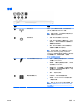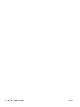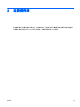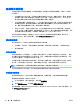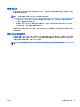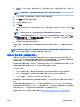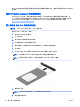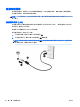User Guide-Windows 8.1
连接到无线网络
无线技术通过无线电波传输数据,而不是使用线缆。您的笔记本计算机可能配备了下面的一个或多个
无线设备:
●
无线局域网 (WLAN) 设备 — 将笔记本计算机连接到公司办公室、家庭以及机场、餐馆、咖啡店、
旅馆和大学等公共场所的局域网(通常称为 Wi-Fi 网络、无线 LAN 或 WLAN)。在 WLAN 中,
笔记本计算机中的移动无线设备与无线路由器或无线接入点通信。
●
HP 移动宽带模块(仅限部分机型)— 一种无线广域网 (WWAN) 设备,可在非常广阔的区域内为
您提供无线连接。移动网络运营商在广阔的地理区域内搭建基站(类似于移动电话发射塔)网
络,使信号有效地覆盖整个州/省、地区甚至多个国家/地区。
●
Bluetooth 设备 — 可建立个域网 (PAN),用于连接其他具有 Bluetooth 功能的设备,如计算机、
电话、打印机、头戴式受话器、扬声器和相机。在 PAN 中,每个设备直接与其他设备通信,并且
这些设备必须相对比较靠近 — 通常两个设备相距 10 米(大约 33 英尺)以内。
有关无线技术的详细信息,请参阅 HP Support Assistant 中提供的信息和网站链接。要访问 HP
Support Assistant,请从“开始”屏幕上,选择 HP Support Assistant 应用。
使用无线控制
您可以使用以下一个或多个功能来控制计算机中的无线设备:
●
无线按钮、无线开关、无线设备键或飞行模式键(在本章中称为无线按钮)(仅限部分机型)
●
操作系统控制
使用无线按钮
此款计算机具有一个无线按钮、一个或多个无线设备以及一个或两个无线指示灯(部分机型)。 笔记
本计算机上的所有无线设备在出厂时均已启用,因此,如果您的笔记本计算机上有无线指示灯,当打
开笔记本计算机时,无线指示灯会亮起(白色)。
无线指示灯指示无线设备的总体电源状态,而不是单个设备的状态。如果无线指示灯为白色,则表示
至少有一个无线设备处于开启状态。如果无线指示灯为熄灭,则所有无线设备均为关闭状态。
注: 在某些机型上,当所有无线设备均为关闭状态时,无线指示灯为琥珀色。
因为无线设备在出厂时已启用,所以可以使用无线按钮同时打开或关闭无线设备。
使用操作系统控制
使用网络和共享中心,您可以在其中设置连接或网络,连接到网络,以及诊断和修复网络问题。
要使用操作系统控件,请执行以下操作:
1.
在“开始”屏幕中,键入“控制面板”,然后选择控制面板。
2. 选择网络和 Internet,然后选择网络和共享中心。
有关详细信息,请访问 HP Support Assistant。要访问 HP Support Assistant,请从“开始”屏幕上,选
择 HP Support Assistant 应用。
22 第 3 章 连接到网络 ZHCN